安装之前要检查:
1、域名解析、备案,是否正常;
2、西部数码服务器,域名要添加到白名单;
3、阿里云服务器,需要开通:80、443、宝塔端口;
4、服务器软件只能安装:①Nginx 1.24.0、②MySQL 5.7.44、③宝塔SSH终端 1.0 。(切记不要安装PHP) 如果安装其他软件,CMS出现问题,请勿联系我;
1、点击左侧菜单的 文件 菜单,切换目录到 /www/wwwroot/ 目录,
在 wwwroot 目录下创建一个新目录,目录一般以域名命名,如 anqidemo。如图:
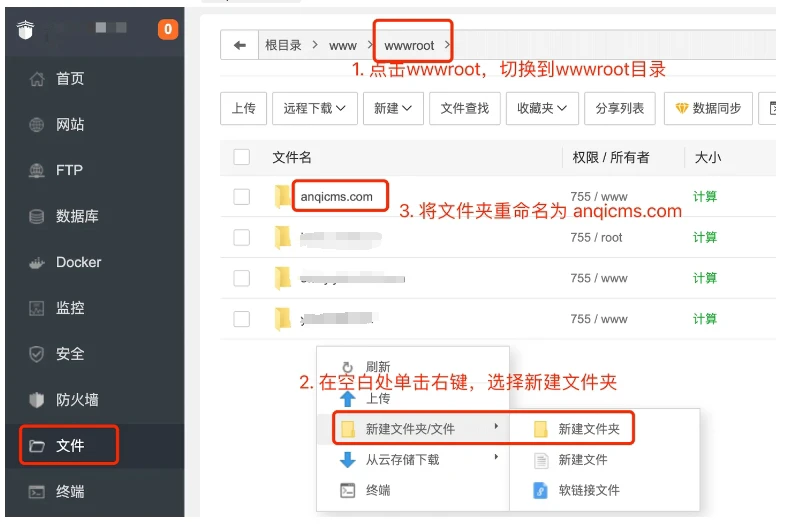
2、点击 anqidemo,进入 anqidemo 文件夹,将Linux安装包 anqicms-linux-v3.x.x.zip 上传到当前目录。
在安装包 anqicms-linux-v3.x.x.zip 上单击右键,选择解压,将安装包解压到当前文件夹。如图:
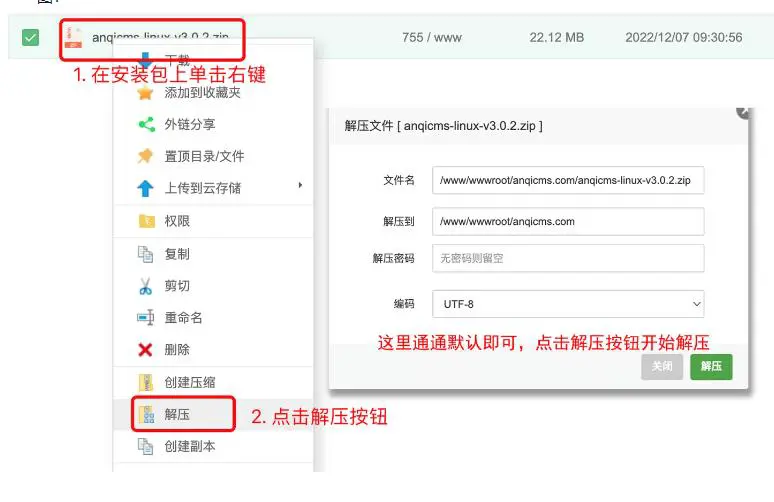
3、解压完成后,重命名根目录下的 anqicms 为 anqidemo(或者改成 你的域名,中间字母)
注意:在服务器上安装多份安企CMS源码的情况下,主程序名称一定不能重复,否则可能会出现启动不了的情况
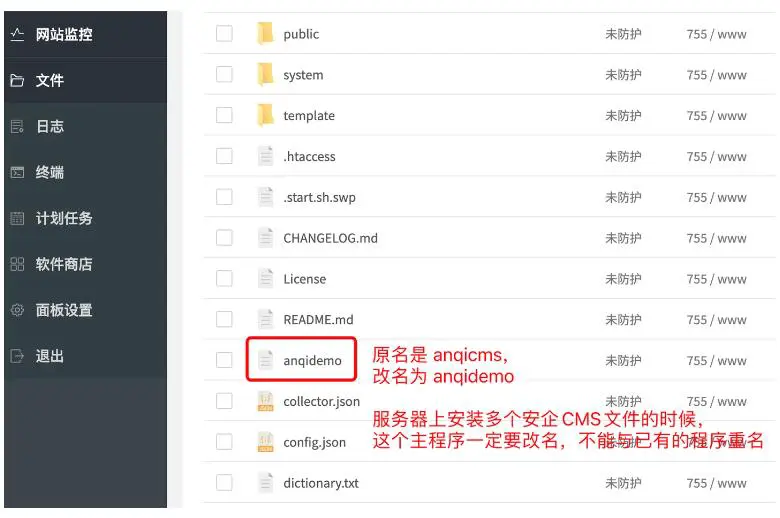
4、点击左侧菜单的 网站 菜单,点击 Go项目,来到Go项目网站创建页面,点击 添加Go项目 按钮,在弹出的弹窗中,进行配置。项目执行文件选择 /www/wwwroot/anqidemo/anqidemo;项目名称填写 AnQICMS;项目端口 填写 8002;这是上一步我们设定的端口。执行命令填写 /www/wwwroot/anqidemo/anqidemo ;运行用户选 www;并勾选开机启动,备注可以按需填写,默认即可;绑定域名填写你解析到服务器的域名。填写完成后,点击提交按钮,完成添加。如图:
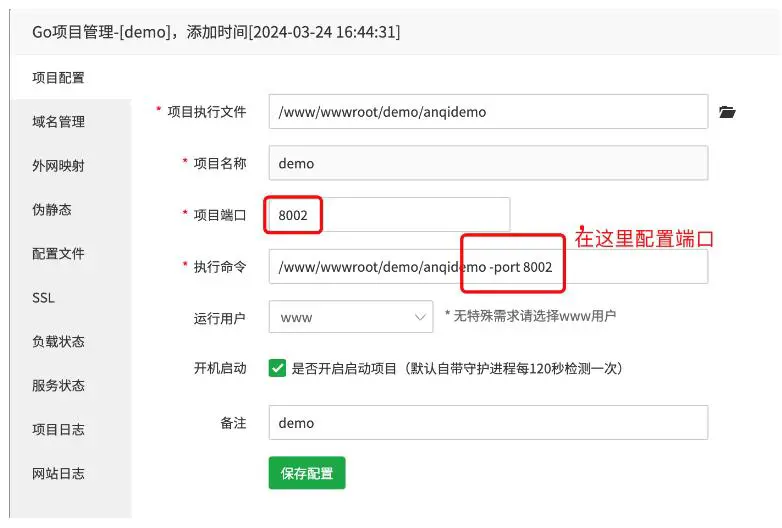
注意,这里填写的端口要一样。比如项目端口填了8002,则执行命令的端口也要是8002。
比如原命令是:/www/wwwroot/anqidemo/anqidemo,则执行命令改为:/www/wwwroot/anqidemo/anqidemo -port 8002。
初始化安装网站
在浏览器中 访问你绑定的域名,来到 AnQICMS初始化安装界面,填写数据库信息,后台账号密码信息,以及网站地址。如图:
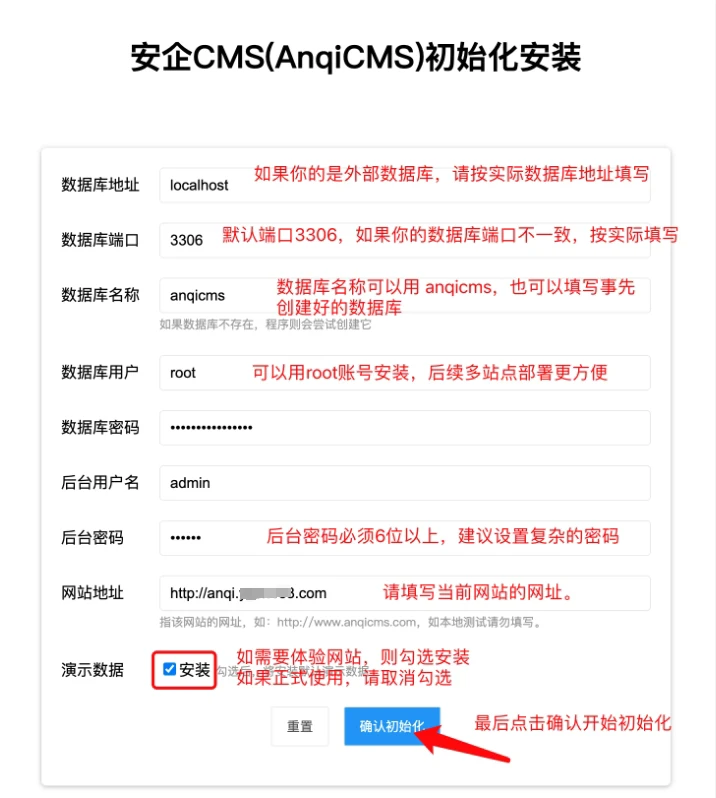




![1200G大盘实例[超大硬盘区] 核心骨干网络优化线路,全国平均延时低至25ms](http://youxi.010173.com/static/wy/img/gg-4.png)







